Androidのアプリ「自動クリッカー」で、マクロのように自動操作する設定方法と使い方を詳しく説明するよ。
- 同じ操作が繰り返し必要なゲームアプリで自動周回ができる
- 操作が簡単なパズルゲームで自動で経験値稼ぎやコイン稼ぎができる
- アプリ以外の画面やwebサイトでも使える
iPhoneでは自動操作系アプリは使えないから標準搭載のスイコンを使うよ。
「自動クリッカー」をおすすめする理由3つ
自動クリッカー
自動操作アプリを一通り試した結果「自動クリッカー」がおすすめだったよ。
- 広告がとても少ない
- 使い方がとても分かりやすい
- 動作が軽い
- 不具合が少ない
ストレスなく誰にでも使えるということ。
高評価で人気だから危険性も低い。もちろん個人情報は収集しないよ。
自動クリッカーは、無料版だと起動時に全画面広告がたまに出る程度。
他の自動操作アプリは開くたび設定を変えるたびに広告が出たり強制待機させられたりする。つらい。
オートクリッカー/自動クリッカーで検索すると、機能が多いものもあるけれどもその分使いにくい感じ。
自動クリッカーは、280円払えば広告を削除できるよ。安い。
無料版と有料版の違いは広告だけ。
自動操作におすすめの他のアプリ
単純なタップと直線的なスワイプ操作なら「自動クリッカー」で十分。
操作の記録→再現なら「FRep2」。
中級者向け。便利だけれども不具合多めで工夫が必要。
プログラミングのような複雑な条件分岐マクロなどもやりたいなら「MacroDroid」。
上級者向け。広告削除に800円。
極めれば単純なツールを自作したりできるけれども、ゲームのために使うほど簡単じゃない。
評価の少ないアプリや低評価アプリは危険だから注意してね!
「自動クリッカー」使い方:自動操作の設定方法を解説
自動クリッカーの使い方は
- アプリを開いて必要な権限を許可
- [開始]をタップ
- 自動操作したいアプリを開く
- +短押しでタップを追加
+長押しでスワイプを追加 - 再生ボタンを押したら自動操作開始
アプリホーム画面の右上(?)マークから以下のように操作方法を確認できるよ。

1連の自動操作は50回までの工程を設定できるよ。
初期設定では、再生ボタンを押すと1連の操作を停止ボタンが押されるまで繰り返す。
例えば、同じ場所をタップ連打したいなら、タップターゲットを1つ設置して再生するだけ!
詳細設定の説明
自動クリッカーのトップ画面で詳細設定ができるよ。
翻訳が雑で分かりにくいから簡単に説明しておくよ。
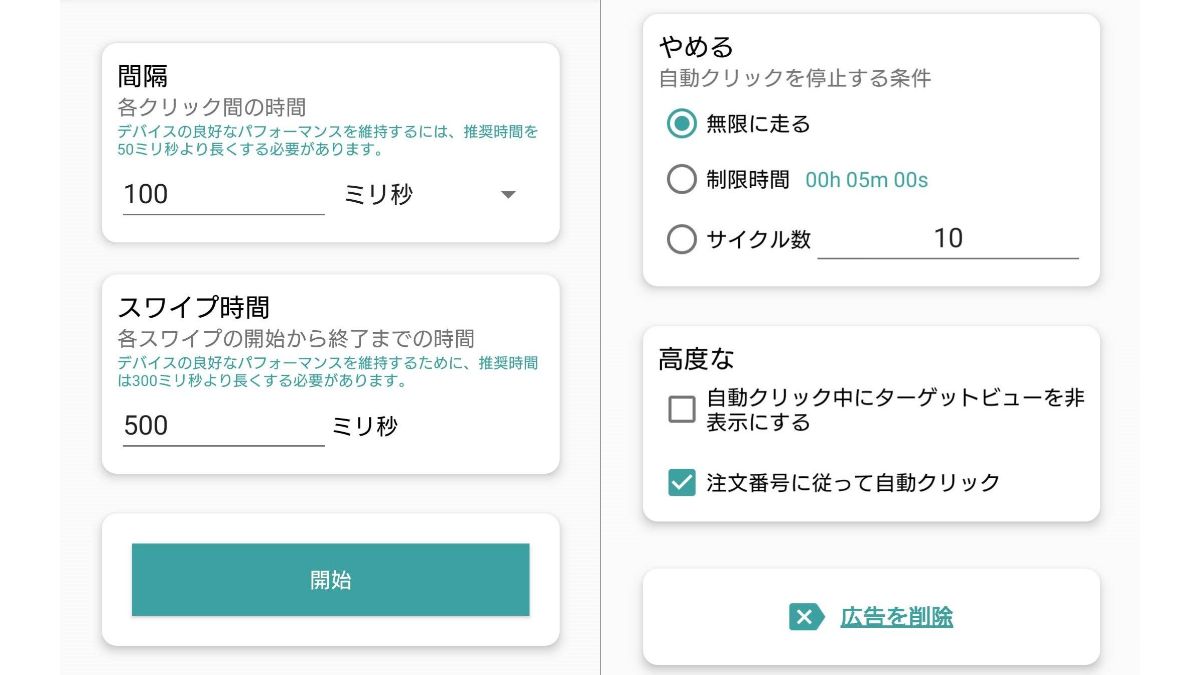
- 1ミリ秒=0.001秒
- 100ミリ秒=0.1秒
間隔
タップ(スワイプ)の時間間隔の設定だよ。
数字を大きくするとタップ連打が遅くなったり、1つのスワイプから次のスワイプが始まるまでの時間が遅くなる。
「ミリ秒▼」をタップして「秒」か「分」に単位を変えられる。
スワイプ時間
スワイプの速度。スワイプは指を払う動き。
初期設定の500ミリ秒だと、1度のスワイプに0.5秒かかるよ。
スワイプの距離によっても速度が変わるから上手く調整しよう。
やめる
- 「無限に走る」→停止ボタンを押すまで止まらない
- 「制限時間」→設定した時間内だけ自動操作(h=時間 m=分 s=秒)
- 「サイクル数」→設定した回数だけ一連の自動操作を繰り返して止まる
高度な
「自動クリック中にターゲットビューを非表示にする」
オンにすると、設定したタップやスワイプの印が自動操作中は表示されなくなるよ。
画面録画したいときとかに使うかも。
「注文番号に従って自動クリック」
オンにすると、設定したタップやスワイプの番号の順番通りに動く。初期設定はオン。
オフにすると、設定したタップやスワイプをランダムに実行するようになる。
ランダム操作の使い道は少なそう。
作成した自動操作の保存
保存のやり方は
ツールバーの歯車マーク→名前を付けてから保存マークをタップ
保存した自動操作を呼び出したいときは
歯車マーク→「保存された構成を開く」→保存した自動操作を選択
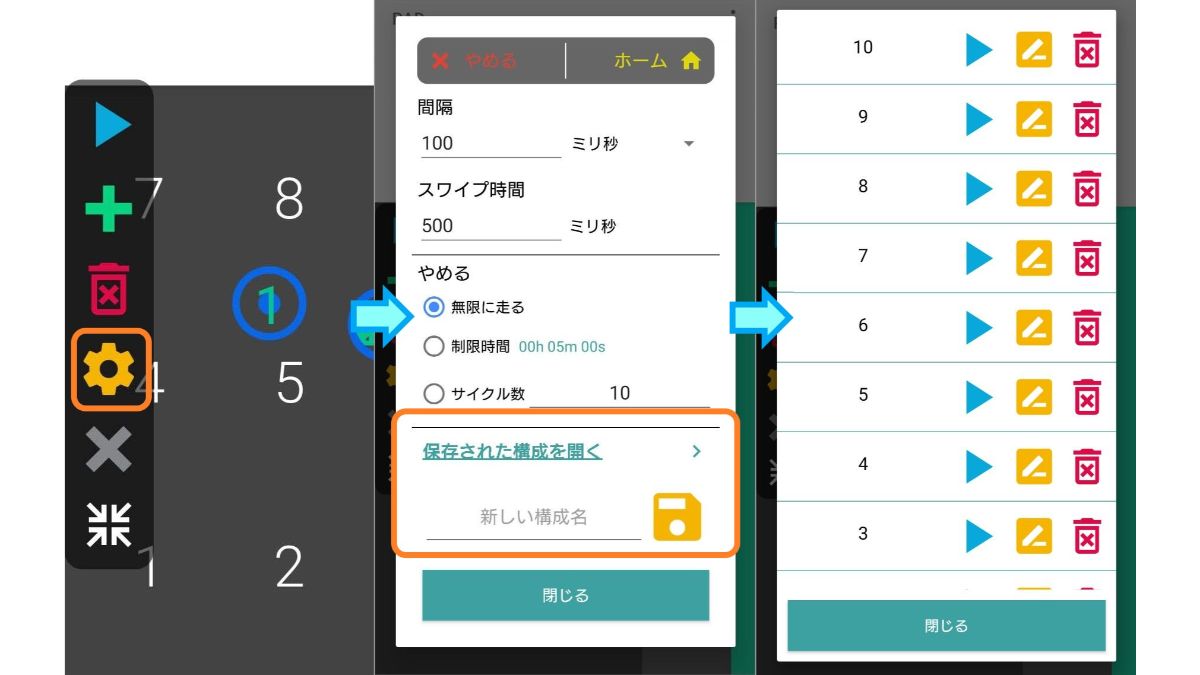
作成した自動操作は10個まで保存できるよ。
タップ連打ツールで自動操作
自動操作アプリがめんどくさい場合は、タップ連打装置を使うことでも自動化ができるよ。
クリップで画面挟んでボタン押すだけだから楽。
特にこだわりがなければコレ↓
- 動作音が静か
- クリップ式で、どの機種でも簡単に固定できる
- 小型で軽いから邪魔にならない
- 1秒に1-30回のタップ連打設定が可能
(ライトの点滅速度で確認できるよ) - 充電式で、どこでも使える
- 販売元のサービスが良くて対応が早い
(個人的には一番大事)
ipadとかタブレットで使うなら、クリップ式だと画面全体に届かないから吸着式の製品を選ぼう。
吸着シールは無料交換してくれる。
ちなみに、タップ連打装置はどれも静電気を発生させてタップする仕組みになっているよ。
スマホはiPhoneでもAndroidでも静電気で反応するものしかないからご安心。
画面フィルムが厚すぎると反応が悪いから注意してね。



